Prima di dire, supporti rimovibili, sono così anni '90, ascoltami. Innanzitutto, Plasma è un ambiente desktop altamente versatile e raffinato con tonnellate di chicche e funzionalità eccellenti tutt'intorno. In secondo luogo, trovare alcune di queste capacità richiede un po' di pazienza e un rigoroso scavo nei sottomenu, da qui l'uso del termine nascosto nel titolo dell'articolo. Quindi, non proprio nascosto, ma più in un certo senso, contestato in modo rivelatore.
Terzo, voglio parlarti del modo piuttosto unico e colorato in cui il desktop Plasma si avvicina e risolve la gestione dei supporti rimovibili. Non è qualcosa a cui pensi spesso, ma puoi davvero trasformarlo in un esercizio super pratico e che fa risparmiare tempo per il tuo desktop. Ad esempio, inizieremo.
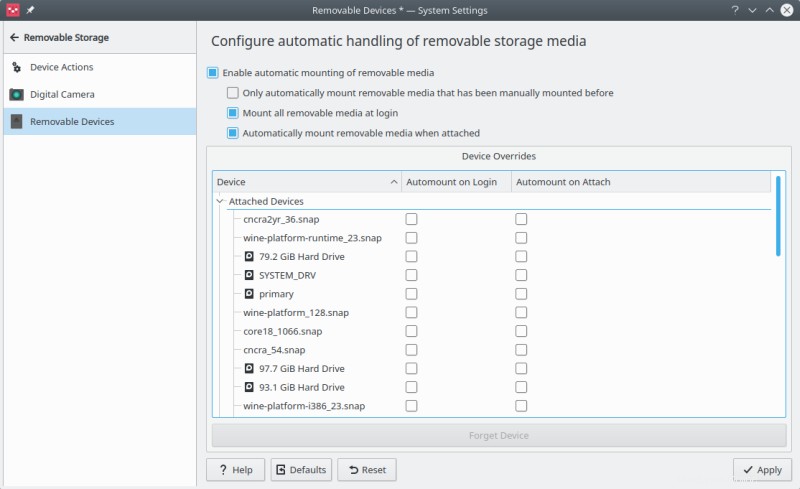
Contenitore rimovibile, al tuo servizio
Nell'utility Impostazioni Plasma, vai alla categoria Hardware> Archivi rimovibili. Aprilo. Questo è un portale per una serie di tre strumenti che puoi utilizzare per gestire tutti i dispositivi di archiviazione collegati al tuo sistema, siano essi una fotocamera, un telefono, una scheda SD, un disco ottico o altro.
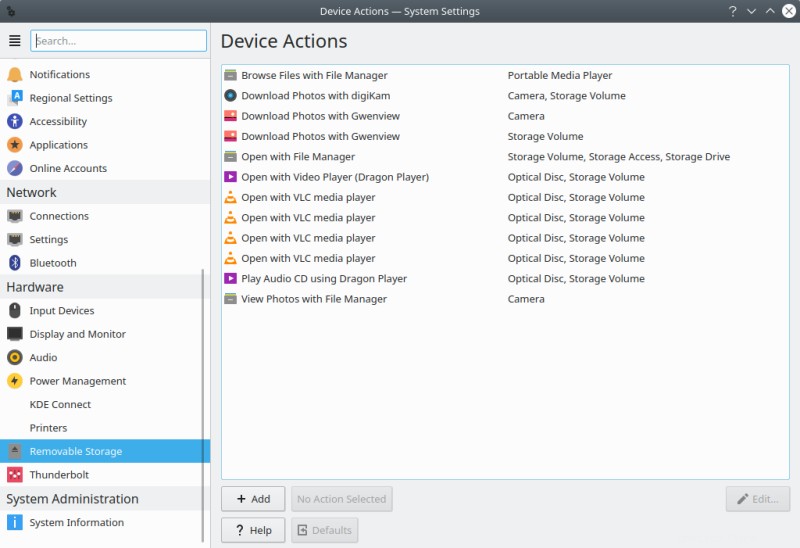
Azioni del dispositivo
Se usi/usa Windows XP - o Windows 7 - allora hai familiarità con i potenziali rischi dei media di esecuzione automatica. Ma poi, questo ti ha anche esposto alla gestione di detti media, comprese le azioni che ti piace intraprendere per risorse particolari e quant'altro. Le versioni successive di Windows "semplificano" questo - troppo, a meno che tu non scelga il collaudato ed efficace Pannello di controllo e nessuna di quelle impostazioni permalose - e il desktop di Gnome, a causa del suo minimalismo eccessivo, non ti dà davvero alcuna estensione menu e opzioni per gestire i media esterni. In un certo senso, questo lascia Plasma come il campione di dettagli e impostazioni.
A seconda della distribuzione che hai, ci saranno da 10 a 20 profili diversi per impostazione predefinita, inclusa la gestione delle foto, la masterizzazione di CD/DVD, l'estrazione dell'audio, la configurazione della fotocamera e del lettore multimediale, l'azione di riproduzione VLC e altro ancora. Molto maneggevole. Puoi selezionare e modificare qualsiasi azione specificata o aggiungerne una tua.
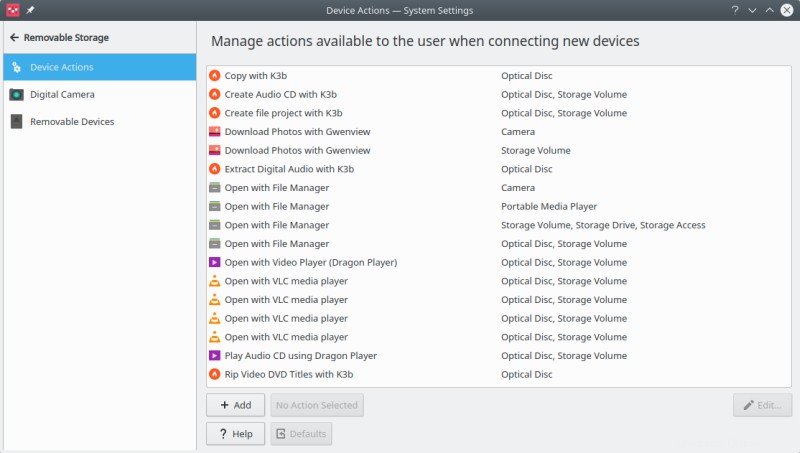
Questa è una parte meno banale dell'esercizio. Ogni azione è composta da tre componenti:la descrizione, il comando che viene eseguito e l'insieme di trigger (condizioni) in base ai quali verrà eseguito il comando. Ad esempio, puoi attivare un'azione solo per un tipo di dispositivo specifico o addirittura per un modello.
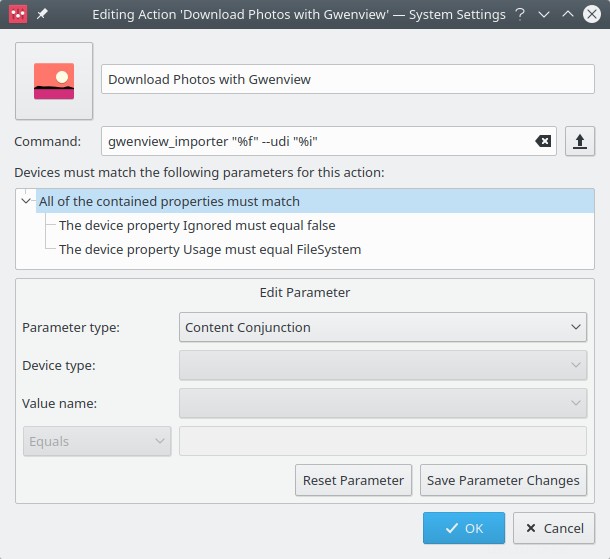
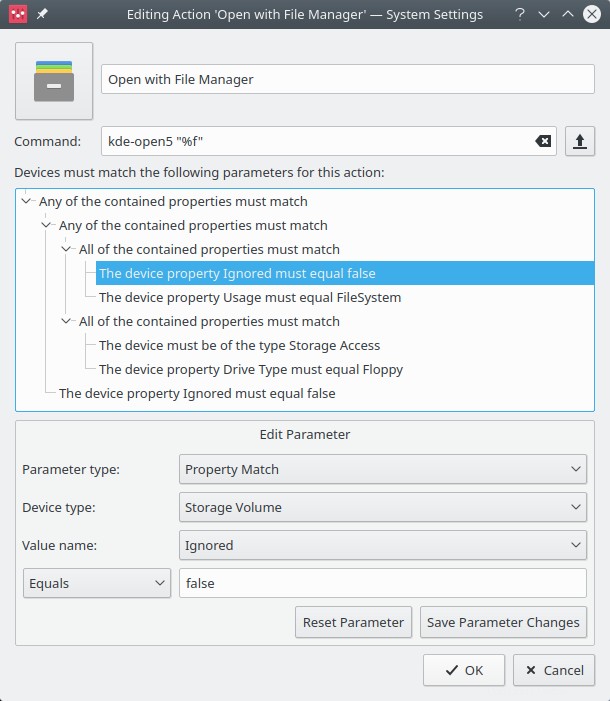
Come esempio migliore, hai anche la possibilità di selezionare unità di archiviazione rimovibili, in base alle loro dimensioni, se sono in uso o se sono hot plug. Puoi impostare condizioni binarie (vero/falso), valori esatti o cercare corrispondenze di stringhe. Questo è abbastanza inquietante, questo livello di dettaglio e granularità. Anche in questo caso, come per la maggior parte delle cose tecniche, hai bisogno di capire cosa sta succedendo qui, ma questo ti dà una flessibilità infinita nel modo in cui si comporta il tuo desktop Plasma.
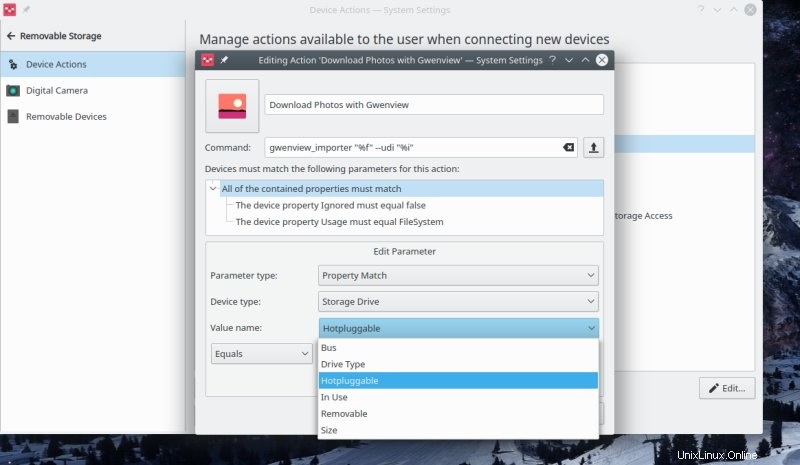
Fotocamera
Qui abbiamo un errore di ortografia. Ma poi, Kamera funziona bene con l'insieme di KDE delle cose. Ho iniziato semplicemente collegando una fotocamera tramite la porta USB e funziona bene. Boom, auto-rilevato, anche se è stato classificato in una generica USB PTP Class Camera. Tuttavia, il test funziona correttamente e, se fai clic su Informazioni, vengono visualizzati correttamente tutti i dettagli, inclusi i formati supportati, le funzionalità dei dispositivi e altro ancora.
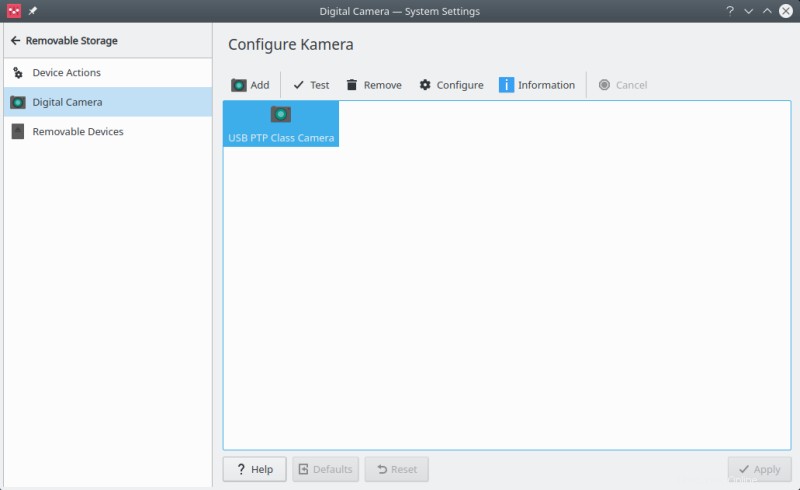
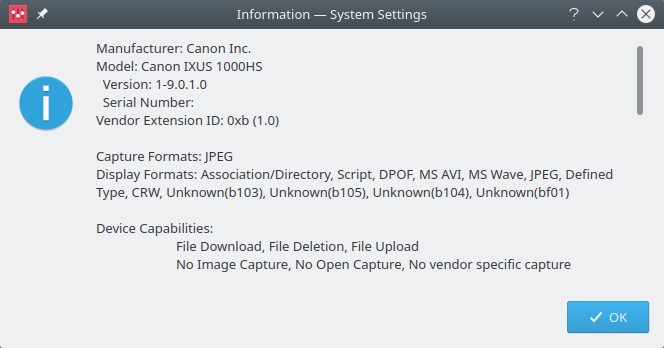
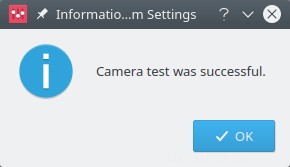
Se non sei soddisfatto del rilevamento automatico delle tue telecamere, o se non funziona, puoi sempre aggiungere manualmente i dispositivi. In generale, se il dispositivo supporta PTP e viene fornito con una connessione USB, ci sono pochi o nessun motivo per cui non dovrebbe essere montato ed essere utilizzabile all'interno di Plasma. Le modifiche manuali possono aiutarti a aggirare qualsiasi potenziale limitazione, oltre a testare la tua configurazione.
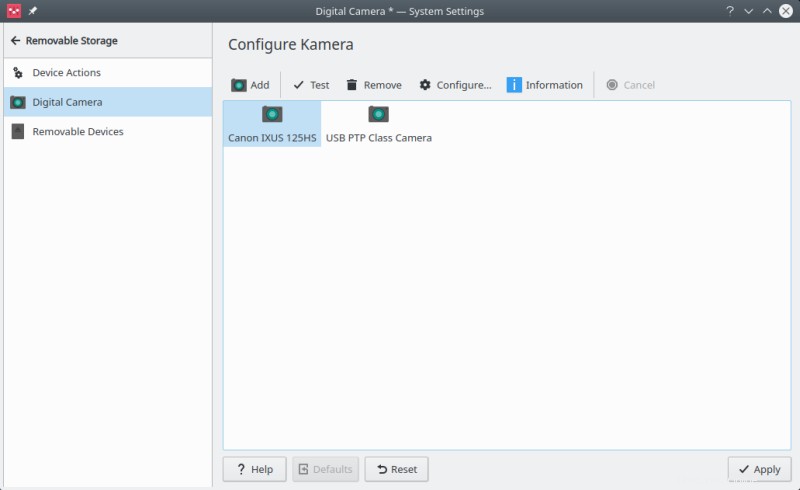
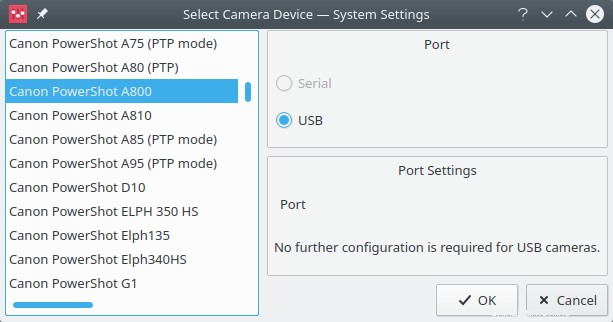
Se fai clic su Configura, vedrai un menu a schede molto dettagliato che ti consente di modificare ulteriormente la configurazione della videocamera. Questa parte richiede alcune conoscenze, altrimenti non sarai davvero in grado di apportare modifiche significative. Ma le potenti opzioni ci sono, se ne hai bisogno.
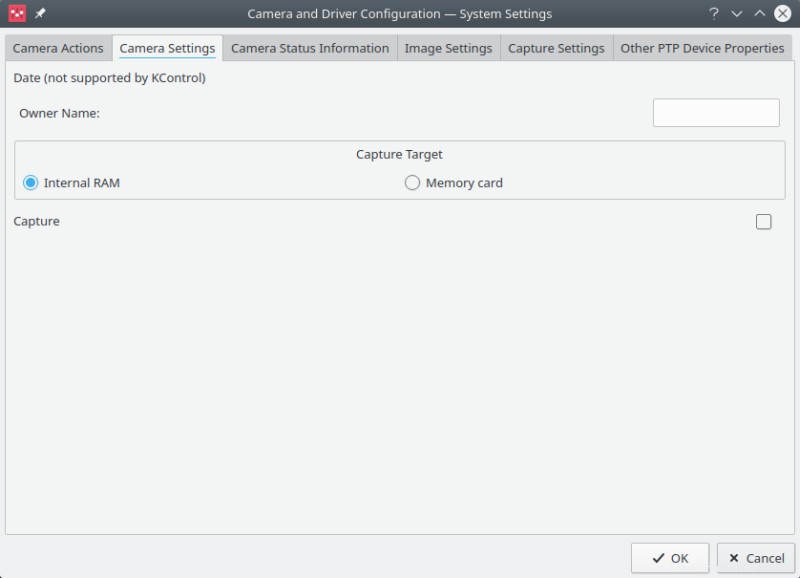
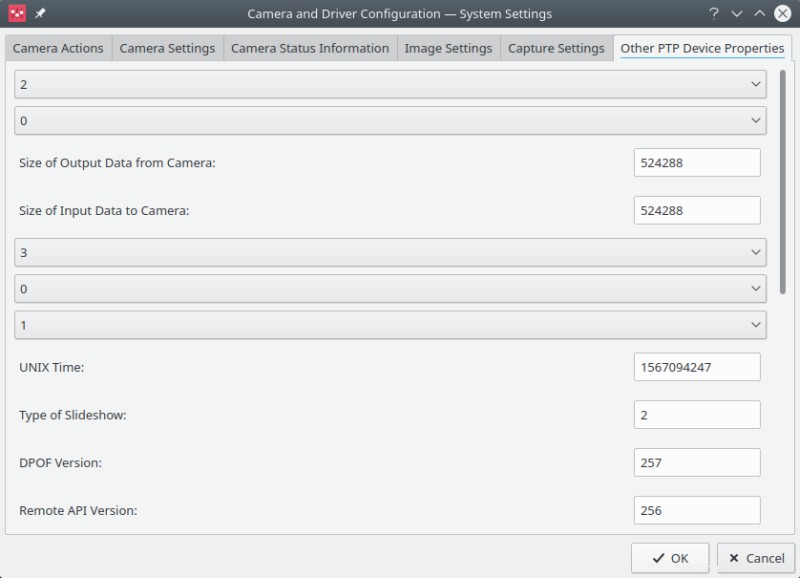
Supporti rimovibili
La terza sezione riguarda la gestione automatica. Per impostazione predefinita, la casella Abilita montaggio automatico non è selezionata, ovvero la gestione automatica è disabilitata in Plasma, probabilmente per motivi di sicurezza. Se selezioni la casella, l'intero set di opzioni di seguito sarà ora disponibile, altrimenti disabilitato.
Puoi scegliere di montare un supporto rimovibile all'accesso o quando è collegato, o limitarlo a un supporto che è stato montato manualmente in precedenza:questa può essere una ragionevole precauzione di sicurezza, ad esempio. Puoi anche modificare manualmente ogni dispositivo elencato e questo includerà tutto ciò che Linux classifica come dispositivo a blocchi con un filesystem supportato. Se stai effettuando l'avvio multiplo e il tuo sistema ha molte partizioni interne, come le unità Windows NTFS, puoi selezionarle da montare quando accedi. Questo può essere utile per scopi di backup o condivisione dei dati. Ad ogni modo, hai una semplice GUI per farlo, non c'è bisogno di armeggiare con la riga di comando o altro.
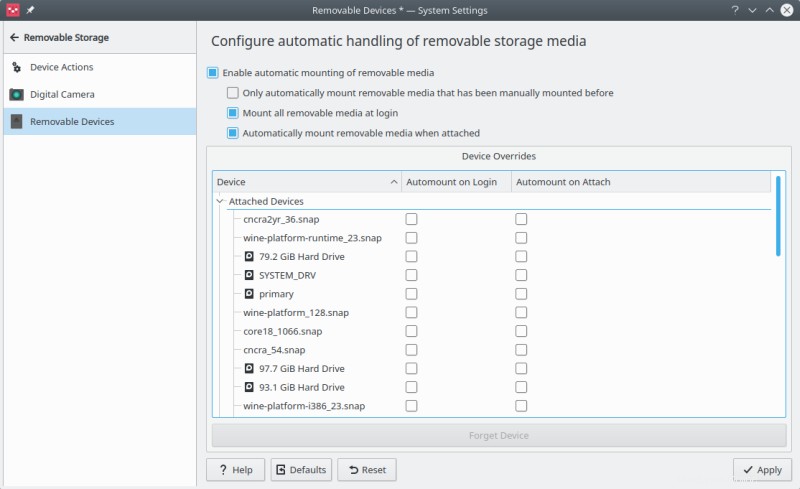
Conclusione
Eccoci. Un'altra perla nascosta. Se non ti interessa questo genere di cose, nessun danno, ignora le opzioni e non ti daranno fastidio. Tuttavia, se ti piace la possibilità di controllare e modificare il comportamento del tuo sistema, rimarrai piacevolmente sorpreso da tutti i livelli di eccellenza in agguato negli angoli bui e meno oscuri del desktop Plasma.
Che tu stia cercando sicurezza, produttività o gestione del rumore, il componente Archivi rimovibili delle Impostazioni Plasma ti consente di governarli con divertimento ed efficacia. Sono sbalordito, dato il fatto che utilizzo quotidianamente questo desktop, quante cose interessanti e utili sono ancora in grado di scoprire e apprezzare. Bene, questo ci porta alla fine di questo articolo. Vado a cercare ancora un po', chissà quali altri bei software potrei trovare. In questa epoca moderna di espedienti economici, ogni piccola gemma è preziosa.